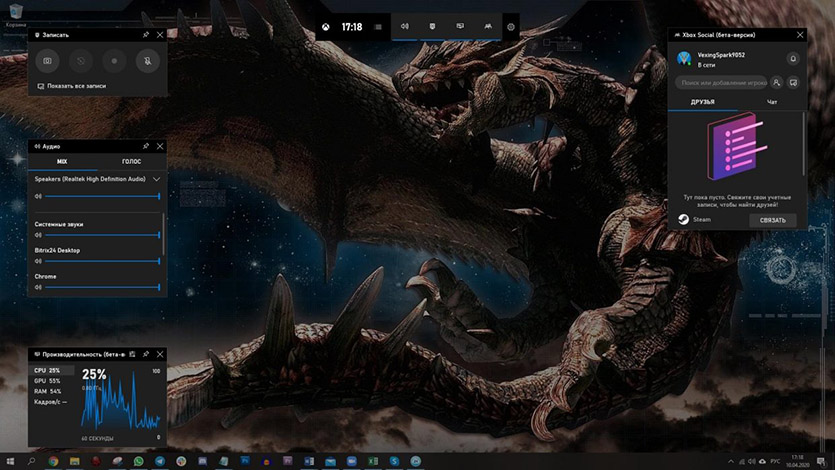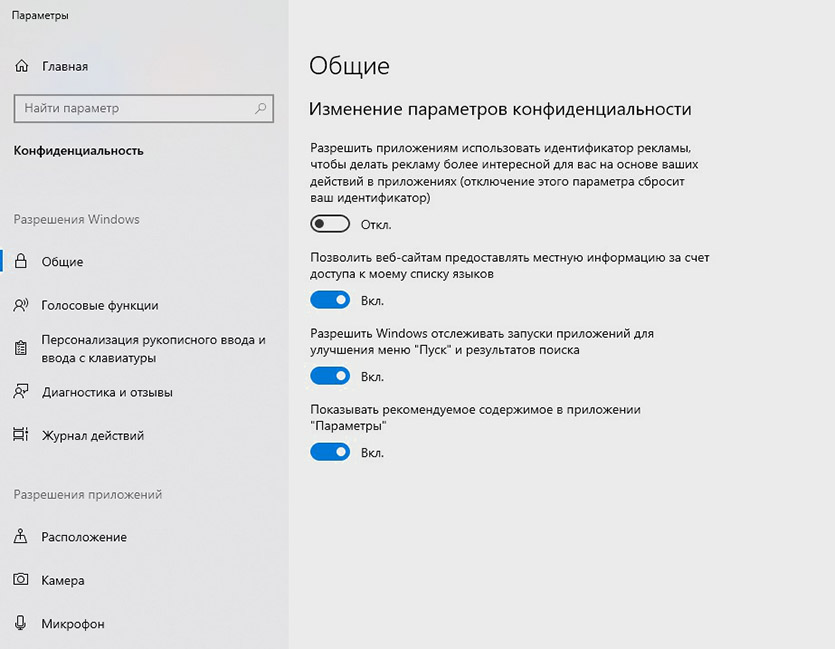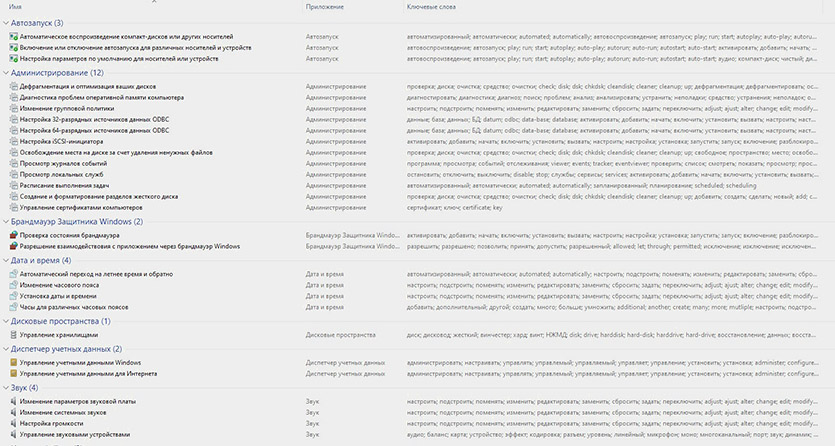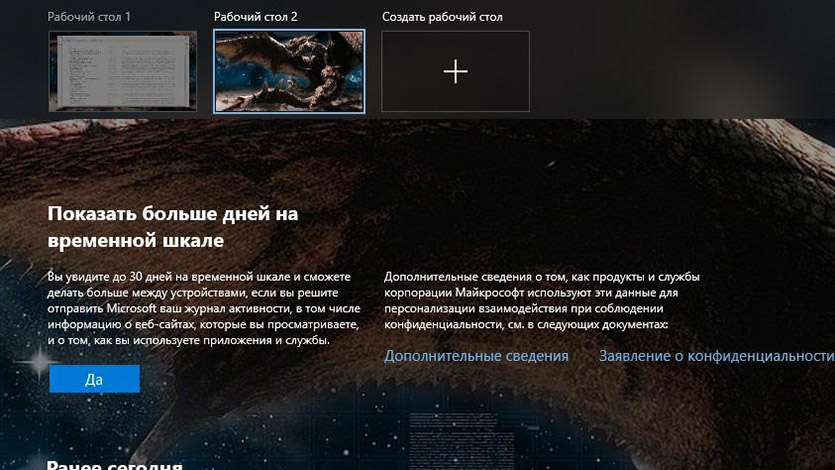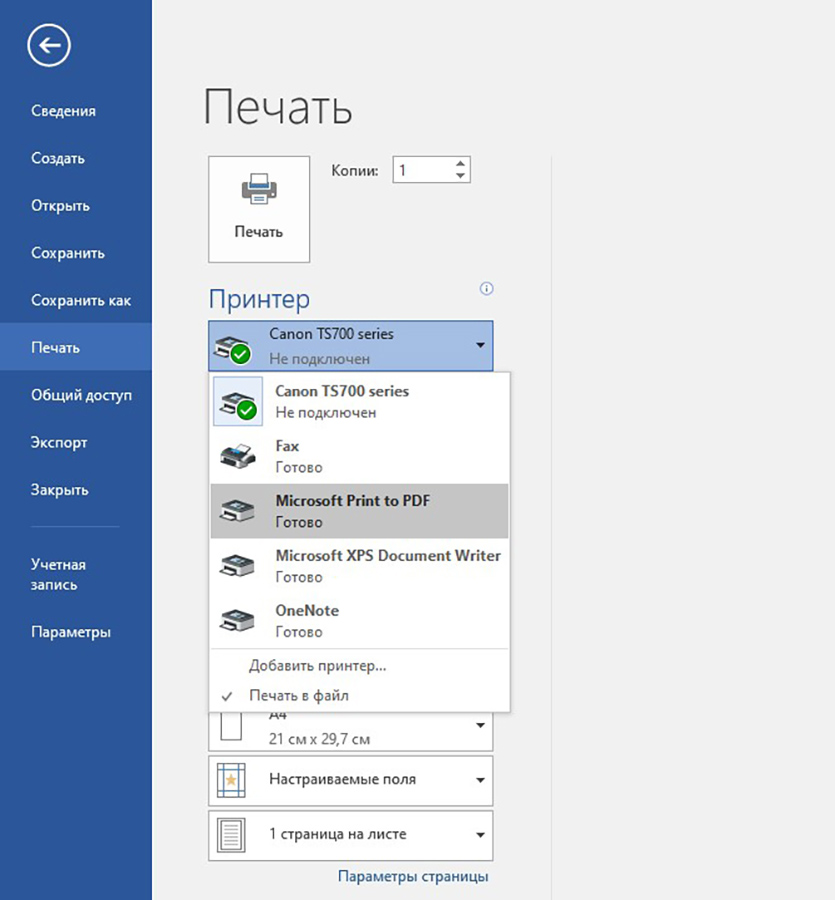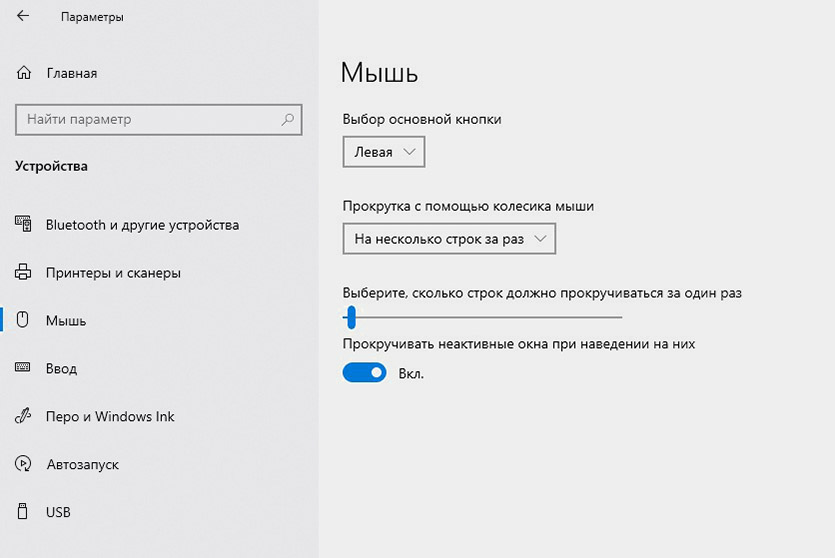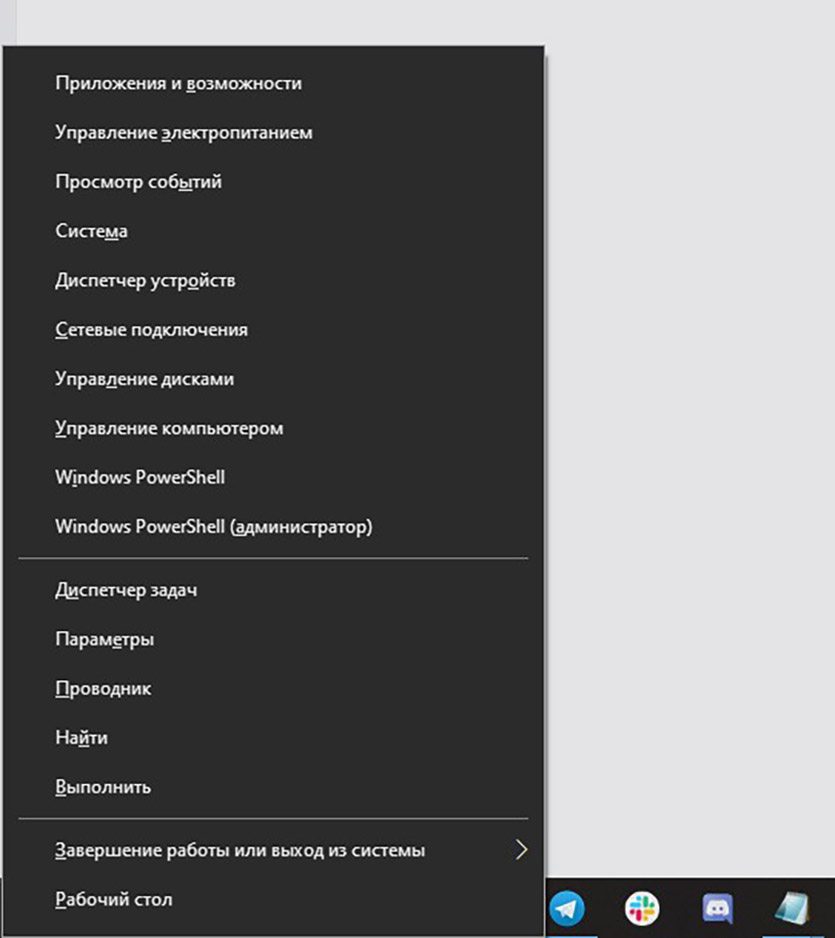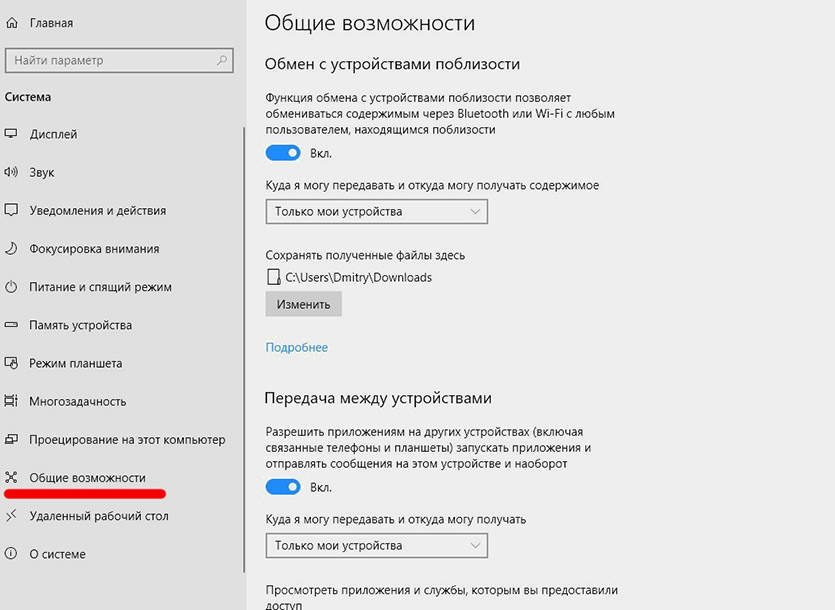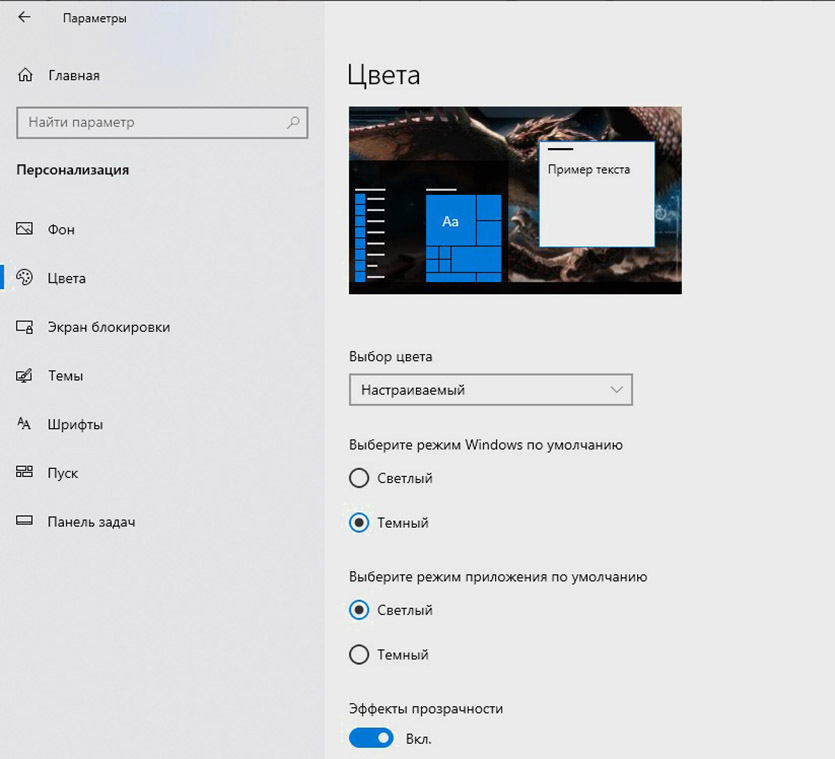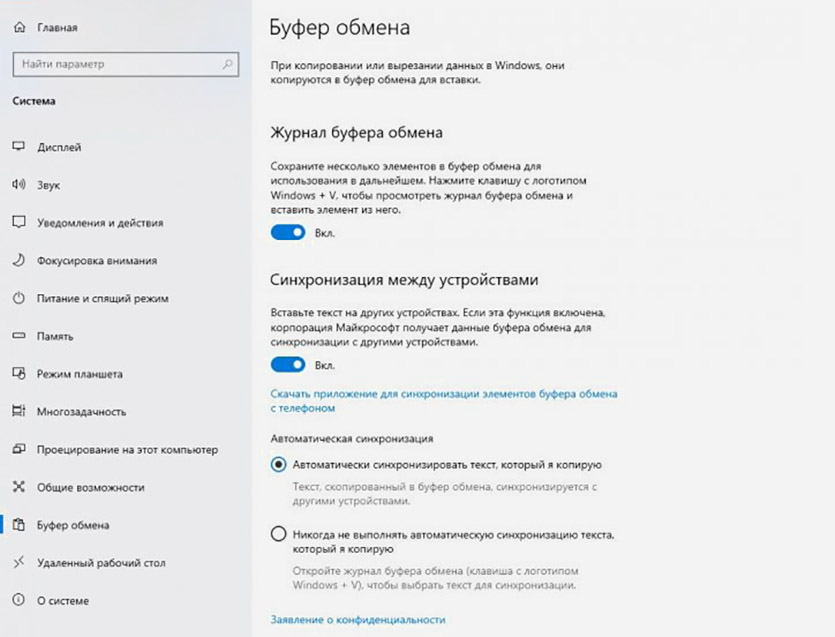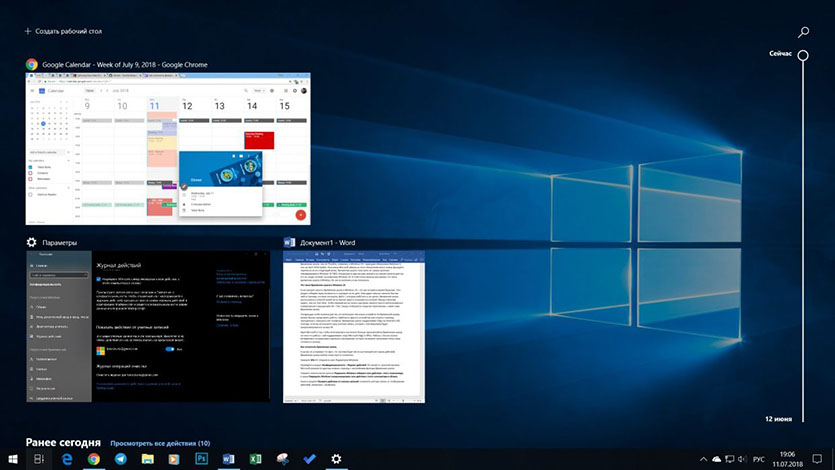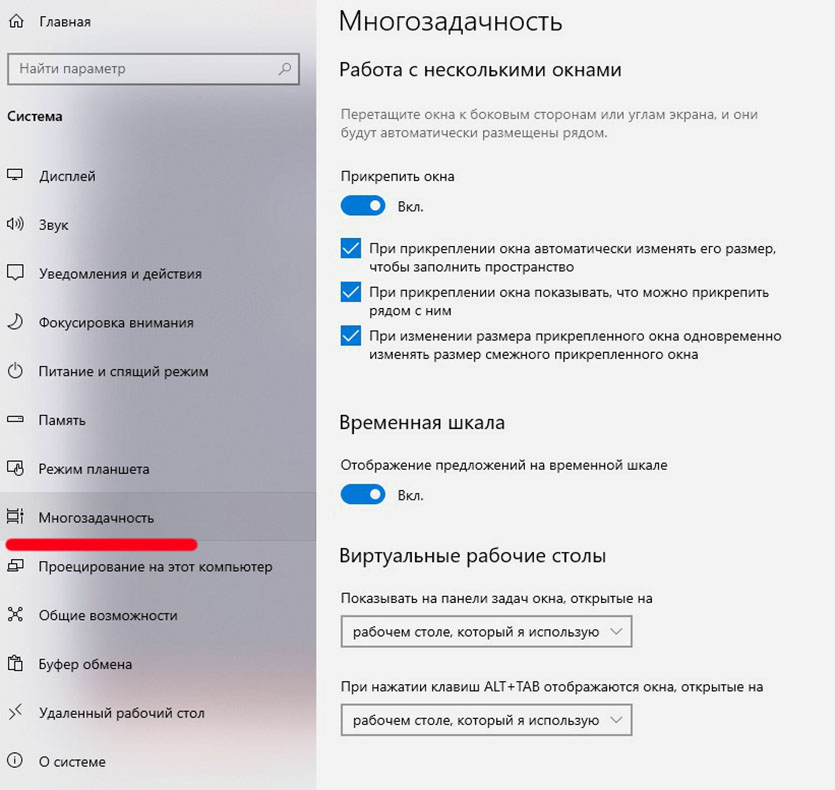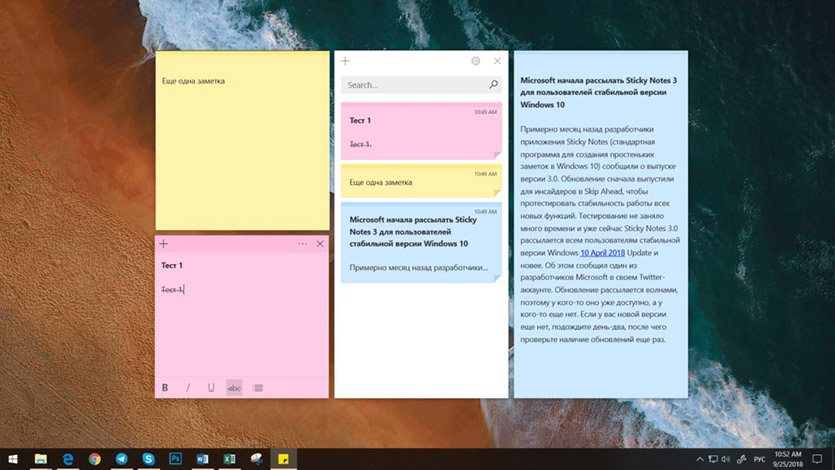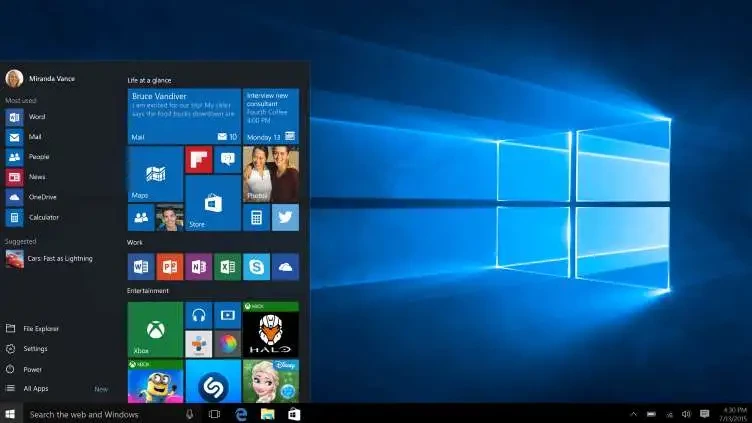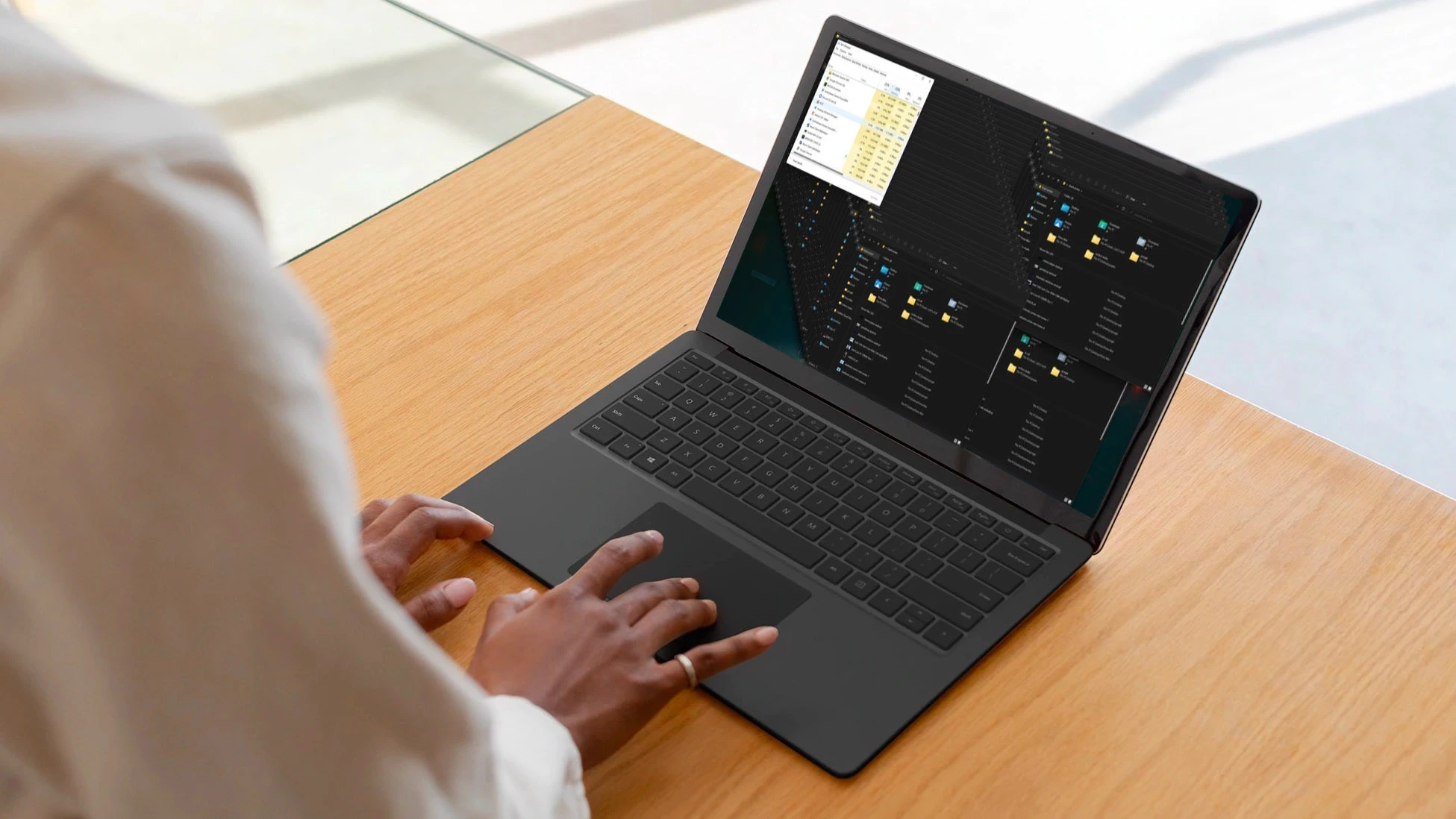В мире настольных ПК и ноутбуков Windows 10 – с огромным отрывом преобладающая операционная система, и пользоваться ей умеет практически каждый. Но как и в любой ОС, здесь есть ряд скрытых, но очень полезных функций, о наличии которых вы могли даже не догадываться.
Например, вы знали, что можно быстро перейти к документу или веб-странице, которую вы открывали несколько дней назад, более эффективно организовать открытые приложения, легко делать скриншоты и видео из игр, вести заметки, которые затем можно просматривать на других устройствах?
В этой статье я расскажу о том, что это за функции и как их найти в Windows 10. Они не так широко известны, но точно помогут вам работать эффективнее.
1. Игровой режим
Начну, пожалуй, с наиболее ценной фишки лично для меня, как для геймера. Это специальная среда под названием «Игровой режим» для любителей провести час-другой за убийствами виртуальных монстров и спасением мира.
Активируется этот режим так: Параметры (клавиши Win+I) — Игры – пункт «Режим игры».
Игровой режим позволяет повысить быстродействие, перераспределяя ресурсы системы. А по комбинации клавиш Win+G можно запустить Игровую панель, которая позволяет записывать игровые ролики, делать скриншоты, общаться с друзьями из сервиса Xbox Live и даже стримить.
2. Настройки конфиденциальности
Microsoft наконец-то смогла нормально реализовать настройку параметров конфиденциальности, но не особо рассказывает, как правильно ими пользоваться. По умолчанию Windows 10 собирает тонны информации о вас и бессовестно хранит всё на своих серверах.
Чтобы по минимуму делиться своими данными с «мелкомягкими», нужно пройти по пути Параметры (клавиши Win+I) – Конфиденциальность.
Далее желательно запретить ВСЕ пункты, особенно в разделах «Общие», «Речь, рукописный ввод и ввод текста» и «Расположение».
3. Режим Бога
Одна из самых скрытых и самых мощных функций под пафосным названием «Режим бога» (GodMode) позволяет вам получить доступ к специальному меню.
Здесь в одном месте собрано множество тонких настроек системы, включая некий аналог TimeMachine. Открыть это меню не так просто – нужно создать в корне системного диска новую папку и переименовать ее в GodMode.{ED7BA470-8E54-465E-825C-99712043E01C}.
У нее поменяется значок, а при открытии запустится симпатичная продвинутая панель управления.
4. Виртуальные рабочие столы
Работа с виртуальными рабочими столами – одно из лучших нововведений Windows 10 по сравнению с предыдущими версиями. Уже сам факт их поддержки – значительный шаг вперед, потому что у пользователей Mac OS X и Linux такая возможность есть уже давно.
Теперь вы можете, например, разместить какие-то окна и задачи на одном рабочем столе, электронную почту и Twitter – на другом, а серфинг в интернете – на третьем.
Чтобы воспользоваться этой функцией, кликните по значку Представление задач на панели задач (сразу справа от поля поиска), или нажмите Win+Tab.
На экране вы увидите надпись Создать рабочий стол, под которой будет пустая область с плюсиком. Можно просто по ней кликнуть, а можно сразу перетащить на нее какое-нибудь приложение.
5. Печать в PDF
При помощи виртуального принтера Microsoft Print to PDF вы можете «распечатать» (фактически просто сохранить) документ в PDF без необходимости использовать сторонние приложения.
Просто выберите соответствующий «принтер» в диалоговом окне печати любого приложения. Это полезно для сохранения и распространения документов без возможности редактирования.
6. Скроллинг неактивных окон
Когда-нибудь сталкивались с тем, что вы наводите курсор мыши на окно и пытаетесь его прокрутить, но не можете, потому что оно неактивно?
Это можно исправить. Включите функцию Прокручивать неактивные окна при наведении на них в окне Параметры – Устройства – Мышь и сенсорная панель.
7. «Встряска» для быстрого сворачивания всех окон
Если у вас открыто много окон, можно навести курсор на строку заголовка любого из них, зажать левую кнопку мыши и «встряхнуть» его.
Тут же все остальные окна будут свернуты.
Возможно, потребуется немного потренироваться – у меня, например, с первого раза не получилось. Если повторить встряхивание, окна снова развернутся.
8. Секретное меню «Пуск»
Интерфейс Windows 10 визуально отличается от предыдущих версий операционной системы, но в целом все работает одинаково.
Правый клик по значку Windows в нижнем левом углу (или комбинация клавиш Win+X) открывает контекстное меню. Оно позволяет быстро осуществлять доступ к многим функциям управления (Программы и компоненты, Командная строка, Сетевые подключения и т.д.).
Это секретное меню избавит от необходимости пробираться к этим параметрам через лабиринты панелей и меню.
9. Быстрый обмен файлами с устройствами поблизости
Открытым документом или фотографией можно быстро поделиться с устройствами неподалеку, наподобие AirDrop у Apple.
Для использования этой возможности включите параметр Обмен с устройствами поблизости в разделе Параметры – Система – Общие возможности.
После этого вы должны видеть доступные для передачи устройства поблизости при любом нажатии кнопки Поделиться везде, где она есть.
10. Темная тема и другие цвета
В Windows 10 у вас значительно больше возможностей по управлению цветовыми темами.
Откройте Параметры – Персонализация – Цвета, и сможете выбрать светлую или темную тему. Она изменяет цвета меню Пуск, панели задач, проводника, меню параметров и любых других программ, использующих системные настройки.
Можно даже выбрать для Windows одну тему, а для приложений – другую. Причем помимо темной и светлой тем можно раскрасить операционку на свой вкус: разнообразие цветовых решений просто поражает.
11. Облачный буфер обмена
До обновления в октябре 2018 года буфер обмена Windows 10 ничем не отличался от того, что было раньше.
Но сегодня вы можете сохранять туда по несколько объектов и вставлять их на разных устройствах. Для включения этого режима откройте Параметры – Система – Буфер обмена и включите параметры Журнал буфера обмена и Синхронизация между устройствами.
12. Временная шкала
Нажав на кнопку Представление задач, вы увидите временную шкалу с образами различных действий, которые вы недавно выполняли на своем компьютере, таких как работа с документами и посещение веб-сайтов. Если она отсутствует, включите ее в параметрах системы, как показано ниже.
Эта история упорядочена по времени. Она начинается с текущего момента и отматывается назад. Здесь вы можете найти документ, над которым вы работали пару дней назад, или открытую на прошлой неделе веб-страницу, и снова туда зайти.
13. Записки на рабочем столе
О том, что в Windows 10 есть встроенное приложение для ведения записей под названием OneNote, знает практически каждый. Но иногда весь его мощный функционал не требуется – нужно просто быстро что-то записать и сохранить на будущее, как на бумажных стикерах.
Здесь и поможет это приложение. Оно позволяет создавать короткие заметки, которые, в отличие от бумажных наклеек, можно синхронизировать между всеми устройствами с Windows 10.
Для запуска просто введите в строке поиска Записки и кликните по предложенному варианту. Чтобы синхронизировать записки между несколькими устройствами с Windows 10 под одной учётной записью,, при первом запуске потребуется привязка к аккаунту Microsoft.
Да, со времен «Висты» Windows стала практически удобной для ежедневного использования, не в последнюю очередь благодаря этим мелким нюансам. Признавайтесь, знали о них до прочтения?

🤓 Хочешь больше? Подпишись на наш Telegram.

iPhones.ru
Да это же почти как у Apple!
- полезный в быту софт,
- фишки,
- Это интересно
Рустам Багримов
@Monty_L
Геймер, олдфаг. Фанат консолей и китайских телефонов. С детства мечтал сделать свою игру, теперь пишу про чужие.
Windows 10 Pro – эта операционная система, разработанная компанией Microsoft, предлагает ряд уникальных особенностей и функций, которые делают ее идеальным выбором для бизнеса и профессионального использования. В отличие от Windows 10 Home, Windows 10 Pro обладает расширенным функционалом и имеет дополнительные возможности для обеспечения безопасности, управления и производительности.
Одной из ключевых особенностей Windows 10 Pro является возможность подключения к домену. Это позволяет организациям настраивать пользовательские аутентификацию, централизованный доступ к данным и другие функции управления, что делает эту версию идеальной для корпоративного использования.
Windows 10 Pro также поддерживает функцию удаленного рабочего стола, которая позволяет пользователям подключаться к компьютеру из любого места и использовать его, как если бы они были непосредственно перед ним. Это особенно полезно для профессионалов, которым требуется доступ к рабочему столу и файлам в офисе вне его пределов.
Кроме того, Windows 10 Pro предлагает расширенные возможности безопасности, включая функции шифрования данных, контроля учетных записей пользователей и встроенного антивирусного программного обеспечения Windows Defender. Она также включает возможность создания виртуальных машин с помощью Hyper-V, позволяя пользователям запускать несколько операционных систем на одном компьютере.
Windows 10 Pro – это мощная операционная система, предлагающая широкий спектр функций и возможностей для бизнеса и профессионального использования. Она обладает функционалом, который обеспечивает безопасность, управление и производительность, что делает ее идеальным выбором для организаций и серьезных пользователей.
Содержание
- Что включено в Windows 10 Pro:
- Безопасность и защита данных
- Расширенные возможности работы в сети
- Управление и настройка системы
- Продвинутые функции для бизнеса
Что включено в Windows 10 Pro:
Основные особенности Windows 10 Pro:
- Расширенная безопасность: Windows 10 Pro включает функцию BitLocker, которая позволяет шифровать данные на вашем компьютере и защищать их от несанкционированного доступа.
- Удаленное подключение: Windows 10 Pro позволяет подключаться к вашему компьютеру из любой точки мира через удаленный рабочий стол, что облегчает работу в команде или находясь вне офиса.
- Виртуализация: Windows 10 Pro включает гипервизор Hyper-V, который позволяет вам создавать и запускать виртуальные машины на вашем компьютере для различных целей, включая тестирование программы и тестовое окружение.
- Управление учетными записями: Windows 10 Pro позволяет создавать группы пользователей и назначать им различные разрешения и политики безопасности, что облегчает управление пользователями в рабочей среде.
- Улучшенная работа с сетью: Windows 10 Pro включает функции, такие как встроенный файрвол и поддержка доменной сети, что позволяет вам легко подключаться к корпоративной сети и обмениваться данными.
Windows 10 Pro предоставляет мощный набор инструментов и функций для профессионалов, которые нуждаются в дополнительных возможностях и контроле над своим компьютером.
Безопасность и защита данных
Windows 10 Pro предлагает ряд инструментов и функций для обеспечения безопасности и защиты данных, которые помогут вам защитить свою систему от угроз и внешних атак.
- Windows Hello: Windows 10 Pro поддерживает Windows Hello, что позволяет использовать биометрические данные, такие как отпечаток пальца или распознавание лица, для аутентификации, вместо традиционного пароля.
- BitLocker: Благодаря функции BitLocker вы можете зашифровать данные на вашем устройстве, чтобы предотвратить несанкционированный доступ к ним в случае утери или кражи компьютера.
- Windows Defender: В Windows 10 Pro встроен мощный антивирусный программный продукт Windows Defender, который обеспечивает защиту от вредоносного программного обеспечения и других интернет-угроз.
- Windows Firewall: Встроенный в операционную систему Windows 10 Pro брандмауэр Windows Firewall обеспечивает защиту вашей сети от несанкционированного доступа.
- Обновления безопасности: Windows 10 Pro регулярно получает обновления безопасности, которые исправляют уязвимости и обеспечивают защиту от новых угроз.
- Управление правами доступа: С помощью функции управления правами доступа вы можете контролировать, какие пользователи имеют доступ к определенным файлам и папкам, а также определять уровни доступа для каждого пользователя.
Все эти функции помогают создать надежную и безопасную среду для работы и хранения важных данных на вашем компьютере под управлением Windows 10 Pro.
Расширенные возможности работы в сети
Windows 10 Pro предлагает ряд расширенных функций для эффективной работы в сети:
1. Доменная присоединенность: Один из главных преимуществ Windows 10 Pro — возможность присоединить компьютер к домену. Это позволяет администраторам легко управлять пользователями, настройками безопасности и распространять общие ресурсы.
2. Удаленное подключение: Windows 10 Pro предоставляет возможность удаленного доступа к рабочему столу компьютера через любое устройство с поддержкой сети.
3. Виртуализация: С помощью встроенных инструментов для виртуализации, Windows 10 Pro позволяет создавать виртуальные машины на основе операционной системы и запускать их на одном компьютере.
4. Безопасность: Windows 10 Pro предоставляет расширенные инструменты для обеспечения безопасности в сети, такие как BitLocker и Windows Defender Firewall. Они помогают защитить данные и обеспечить безопасное подключение к сети.
5. Групповые политики: Windows 10 Pro поддерживает групповые политики, которые позволяют администраторам устанавливать и контролировать настройки безопасности и другие параметры на компьютерах в домене.
6. Hyper-V: Windows 10 Pro включает Hyper-V, который позволяет запускать виртуальные машины разных операционных систем на одной машине.
7. Доступ к приложениям: С помощью функции «Рабочий стол удаленных приложений» пользователи Windows 10 Pro могут получать доступ к удаленным приложениям и рабочему столу через интернет без установки этих приложений на своих компьютерах.
Все эти функции делают Windows 10 Pro наиболее подходящей операционной системой для пользователей, которые нуждаются в расширенных возможностях работы в сети.
Управление и настройка системы
Windows 10 Pro предлагает множество функций для управления и настройки системы, которые позволяют пользователям настроить работу ОС в соответствии с их потребностями. Вот некоторые из ключевых функций в этой области:
Групповая политика — Windows 10 Pro позволяет администраторам управлять настройками ОС в рамках сети с помощью групповой политики. Это позволяет автоматически применять изменения на множестве компьютеров, устанавливать политики безопасности, контролировать доступ к ресурсам и многое другое.
Удаленный рабочий стол — Функция удаленного рабочего стола позволяет пользователям получить доступ к своему компьютеру из любого места, где есть доступ к интернету. Это особенно полезно для поддержки удаленных сотрудников или для доступа к своему рабочему столу, находясь вне офиса.
Центр управления — Центр управления позволяет пользователям быстро получить доступ к основным инструментам и настройкам системы. С его помощью можно управлять учетными записями пользователей, настройками безопасности, сетевыми подключениями, устройствами и многое другое.
Обновления и безопасность — Windows 10 Pro также обеспечивает мощные инструменты для управления обновлениями и обеспечения безопасности системы. Автоматическое обновление позволяет обновлять ОС и приложения с минимальной задержкой, что повышает безопасность и производительность. Windows Defender Antivirus обеспечивает защиту от вредоносного программного обеспечения и других угроз.
Доменное присоединение — Если вы работаете в корпоративной среде, Windows 10 Pro позволяет присоединяться к домену, что обеспечивает централизованное управление пользователями и ресурсами сети. Это позволяет администраторам управлять учетными записями пользователей, назначать политики безопасности и выполнять другие задачи администрирования.
Windows 10 Pro предлагает множество других инструментов и функций для управления и настройки системы. Все они предназначены для обеспечения гибкости и функциональности, а также для упрощения администрирования и повышения безопасности операционной системы.
Продвинутые функции для бизнеса
1. БитЛокер
Windows 10 Pro включает функцию БитЛокер, которая предоставляет дополнительный уровень безопасности для хранения и защиты конфиденциальных данных. С помощью БитЛокера вы можете зашифровать жесткий диск или флэш-накопитель, чтобы предотвратить несанкционированный доступ.
2. Удаленный рабочий стол
С помощью удаленного рабочего стола в Windows 10 Pro вы можете удаленно подключаться к компьютеру, расположенному в другом месте. Это особенно полезно для бизнес-среды, где сотрудникам может понадобиться доступ к своему рабочему столу, даже если они находятся вне офиса.
3. Доменное присоединение
Windows 10 Pro поддерживает функцию доменного присоединения, что позволяет компьютерам быть частью корпоративной сети. Это обеспечивает более простую управляемость и повышает безопасность, позволяя администраторам устанавливать политики безопасности и ограничивать доступ к ресурсам в сети.
4. Hyper-V
Hyper-V — это встроенная виртуализационная платформа в Windows 10 Pro, которая позволяет создавать и запускать виртуальные машины. Это полезно для бизнес-среды, где может понадобиться запускать несколько операционных систем на одном компьютере или тестировать программное обеспечение в изолированной среде.
5. Политики групп
Windows 10 Pro предоставляет возможность управления компьютерами и пользователями с помощью политик групп. Это позволяет администраторам устанавливать ограничения и конфигурировать параметры безопасности и функциональность для определенных групп компьютеров или пользователей.
Windows 10 Pro предоставляет множество продвинутых функций и возможностей для бизнеса, которые позволяют повысить безопасность, управляемость и производительность в рабочей среде.
Windows 10 Pro — это продвинутая версия популярной операционной системы от Microsoft, которая предлагает множество полезных возможностей и секретных функций. Она предназначена для профессионального использования и может быть полезна как опытным пользователем, так и начинающим. В этой статье мы рассмотрим некоторые интересные особенности Windows 10 Pro, которые помогут вам улучшить свою работу и повысить эффективность.
Одной из полезных фишек Windows 10 Pro является возможность работы в режиме виртуальных машин. С помощью гипервизора Hyper-V вы сможете создавать и управлять виртуальными компьютерами, работающими на отдельных операционных системах. Это может быть полезно, если вам нужно запускать различные программы и тестировать их в разных окружениях без необходимости установки нескольких операционных систем на одном компьютере.
Еще одной интересной функцией Windows 10 Pro является поддержка шифрования дисков с помощью BitLocker. С ее помощью вы сможете защитить свои конфиденциальные данные, шифруя весь диск или отдельные разделы. В случае утери или кражи компьютера, данные на диске останутся недоступными для посторонних лиц. Это особенно важно для бизнес-пользователей, которые работают с конфиденциальными данными или часто передвигаются с компьютером.
Windows 10 Pro также предлагает возможность удаленного подключения к рабочему столу с помощью функции Remote Desktop. Это может быть очень удобно, если вы хотите работать с компьютером или программами, находясь в другом месте. Вы сможете подключиться к удаленному рабочему столу с любого устройства, поддерживающего RDP, и работать так, как будто находитесь прямо перед компьютером.
На Windows 10 Pro также доступны некоторые секретные функции, которые могут быть полезными для опытных пользователей. Например, через командную строку можно включить режим «бога», который предоставит полный доступ ко всем функциям и настройкам операционной системы. Также можно настроить расписание выполнения задач с помощью планировщика задач, чтобы автоматизировать рутинные операции и оптимизировать работу компьютера.
Все эти особенности и функции делают Windows 10 Pro привлекательным выбором для пользователей, желающих получить больше возможностей и контроля над своим компьютером. Она обладает широким набором инструментов, которые помогут вам работать более эффективно и безопасно. Независимо от ваших нужд и уровня опыта, Windows 10 Pro предлагает решения, которые сделают вашу работу проще и удобнее.
Содержание
- Новые возможности Windows 10 Pro
- Управление несколькими рабочими столами
- Встроенный виртуальный помощник Cortana
Новые возможности Windows 10 Pro
1. Виртуализация Hyper-V. Одной из главных особенностей Windows 10 Pro является наличие встроенной технологии виртуализации Hyper-V. С ее помощью вы можете создавать и запускать виртуальные машины на своем компьютере. Это позволяет использовать разные операционные системы и приложения одновременно, необходимо, например, для разработчиков программного обеспечения или тестировщиков.
2. Битлокер. Windows 10 Pro включает возможность шифрования диска с помощью технологии Bitlocker. Это гарантирует защиту ваших данных, предотвращая несанкционированный доступ к моменту потери или кражи компьютера.
3. Удаленный рабочий стол. Функция удаленного рабочего стола позволяет подключаться к вашему компьютеру из любого другого устройства. Вы можете работать удаленно, управлять файлами и программами, не находясь рядом с компьютером. Это очень удобно, если вам необходимо получить доступ к своим данным из любой точки мира.
4. Групповая политика. Windows 10 Pro предлагает возможность управления системными настройками централизованно с помощью групповой политики. Она позволяет настраивать параметры безопасности, доступа к файлам и приложениям для разных пользователей или групп пользователей.
5. Обновления Windows. В Windows 10 Pro доступны дополнительные настройки обновления операционной системы. Вы можете выбирать, когда и какие обновления устанавливать, а также задавать время активности компьютера, во время которого обновления не будут выполняться.
6. Дополнительные функции. Windows 10 Pro также предлагает ряд дополнительных функций, таких как возможность создания виртуальных рабочих столов, управление подключенными принтерами и сканерами, а также доступ к удаленным серверам. Эти функции могут быть очень полезными для бизнес-пользователей или тех, кто работает с большим объемом данных.
Все эти новые возможности делают Windows 10 Pro незаменимой операционной системой для профессионалов, бизнес-пользователей и разработчиков. Они помогают повысить производительность, безопасность и удобство работы.
Управление несколькими рабочими столами
К моменту выхода Windows 10 Pro, многие пользователи уже знакомы были с такой функцией и использовали сторонние программы для создания нескольких рабочих столов. Однако, теперь встроенные в ОС инструменты позволяют делать это встроенными средствами.
Для использования нескольких рабочих столов достаточно нажать сочетание клавиш Win + Ctrl + D, чтобы создать новый рабочий стол. После этого можно переключаться между рабочими столами с помощью сочетания клавиш Win + Ctrl + стрелка влево/вправо.
Эта функция особенно полезна для организации рабочего пространства. На одном рабочем столе можно концентрироваться на выполнении задач, а на другом — отдыхать и развлекаться. Также можно создать отдельный рабочий стол для каждого проекта, чтобы упорядочить свою работу.
Отличительной чертой управления несколькими рабочими столами в Windows 10 Pro является возможность перетаскивать открытые приложения между рабочими столами. Это позволяет легко перемещать окна программ, переключаясь между задачами и проектами.
Таким образом, функция управления несколькими рабочими столами в Windows 10 Pro помогает упорядочить и разгрузить рабочее пространство, облегчая переключение между задачами и повышая продуктивность работы на компьютере.
Встроенный виртуальный помощник Cortana
Windows 10 Pro оснащена встроенным виртуальным помощником под названием Cortana. Он представляет собой интеллектуального помощника, который может помочь вам с поиском информации, выполнением задач и управлением компьютером.
Cortana обладает широким спектром возможностей, которые помогают сделать вашу работу более продуктивной и удобной. Вы можете использовать голосовые команды для выполняемых задач, таких как установка напоминаний, составление списка дел, отправка сообщений и т. д.
Кортана также может быть интегрирована с другими приложениями и услугами, позволяя вам получать персонализированные рекомендации и предложения на основе ваших предпочтений и активности.
Еще одной полезной функцией Cortana является возможность выполнения поиска в Интернете прямо из панели задач. Вы можете просто ввести запрос или задать вопрос, и Cortana предоставит вам релевантную информацию из Интернета.
В целом, Cortana является мощным инструментом, который может значительно улучшить ваш опыт использования Windows 10 Pro. Она поможет вам справиться с задачами более эффективно и быстро, сократив время на поиск информации и выполнение команд.
Windows 10 – одна из самых популярных операционных систем, разработанная корпорацией Microsoft. Компания предлагает две основные версии Windows 10: Home и Pro. В этой статье мы рассмотрим подробную таблицу функций и возможностей этих версий и поможем определить, какая наиболее подходит для ваших потребностей.
Windows 10 Home – это стандартная и самая распространенная версия операционной системы. Она предназначена для домашнего использования и предлагает все основные функции, необходимые для выполнения повседневных задач, таких как создание документов, просмотр веб-страниц и прослушивание музыки. Она также включает в себя некоторые дополнительные возможности, такие как голосовой помощник Cortana и встроенный защитник от вредоносных программ Windows Defender.
Windows 10 Pro, с другой стороны, предназначена для более продвинутых пользователей и бизнес-пользователей. Она включает все функции Windows 10 Home, а также специальные возможности для обеспечения дополнительной безопасности и управления устройствами. Например, Windows 10 Pro позволяет подключаться к домену, что помогает в управлении компьютерами в рабочей сети. Она также предлагает возможность использования удаленного рабочего стола для удаленного доступа к компьютеру.
Содержание
- Основные функции Windows 10 Home и Pro
- Сравнение возможностей операционных систем
- Таблица с подробным сравнением функций
- Дополнительные возможности Windows 10 Pro
Основные функции Windows 10 Home и Pro
Вот некоторые из основных функций Windows 10 Home:
- Интерфейс Start с возможностью настройки плиток и меню Пуск;
- Встроенные приложения, такие как календарь, контакты, фотографии и редактор фотографий;
- Магазин Windows, где можно скачивать и устанавливать приложения, игры, фильмы и музыку;
- Встроенная защита от вредоносных программ и антивирусная защита Windows Defender;
- Мультимедийные возможности, включая воспроизведение и запись аудио и видео;
- Интеграция с облачными сервисами, такими как OneDrive и Skype;
- Возможность создавать виртуальные рабочие столы.
Windows 10 Pro предлагает все основные функции Windows 10 Home, а также некоторые дополнительные возможности:
- Доменное присоединение, которое позволяет подключиться к корпоративной сети;
- BitLocker, инструмент для шифрования данных на жестком диске;
- Удаленное подключение к рабочему столу, которое позволяет удаленно управлять компьютером;
- Гипер-V, которая позволяет запускать виртуальные машины на компьютере;
- Профессиональные функции безопасности, включая возможность использования групповых политик и ограничений.
В целом, Windows 10 Home и Pro предлагают различные функции, которые позволяют удовлетворить потребности как домашних, так и профессиональных пользователей. Выбор версии зависит от ваших конкретных потребностей и требований.
Сравнение возможностей операционных систем
Ниже приведена таблица, в которой сравниваются основные возможности операционных систем Windows 10 Home и Pro.
| Возможности | Windows 10 Home | Windows 10 Pro |
|---|---|---|
| Стандартная версия ОС | Да | Да |
| Поддержка Cortana | Да | Да |
| Возможность подключения к Active Directory | Нет | Да |
| Битлокер | Нет | Да |
| Удаленный рабочий стол | Нет | Да |
| Виртуализация Hyper-V | Нет | Да |
| Возможность подключения к доменам | Нет | Да |
| Расширенные настройки безопасности | Нет | Да |
| Контейнеры Windows | Нет | Да |
Это лишь некоторые из различий между Windows 10 Home и Pro. Выбор между ними зависит от ваших потребностей и требуемого функционала.
Таблица с подробным сравнением функций
Ниже приведена таблица, в которой подробно сравниваются функции операционных систем Windows 10 Home и Pro:
| Функция | Windows 10 Home | Windows 10 Pro |
|---|---|---|
| Обновление и безопасность | Базовая защита от вирусов и угроз, обновления Windows | Дополнительные инструменты защиты, возможность выборочных обновлений, BitLocker, Windows Defender Exploit Guard |
| Рабочий стол и интерфейс | Стандартный рабочий стол, менеджер окон, Cortana, Microsoft Edge | Возможность входа в домен, групповые политики, удаленное подключение к рабочему столу, Hyper-V |
| Игровые возможности | Игровой режим, Xbox App, потоковая передача игр | Игровой режим с расширенными настройками, возможность подключения к домену Xbox Live, DirectX 12 Ultimate |
| Цены и лицензирование | Доступная лицензия для домашнего использования | Дороже, лицензирование для бизнеса и профессионального использования |
| Другие функции | Приложения и магазин Windows, поддержка голосового ассистента, корпоративные и образовательные функции ограничены | Полный доступ ко всем функциям Windows, корпоративные и образовательные возможности, поддержка удаленного рабочего стола, AppLocker |
Это лишь общий обзор основных различий между Windows 10 Home и Pro. В зависимости от ваших потребностей и требований к функционалу, вам следует выбирать версию операционной системы, которая подходит вам больше всего.
Дополнительные возможности Windows 10 Pro
Windows 10 Pro предлагает большой набор дополнительных функций и возможностей по сравнению с Windows 10 Home. Ниже приведены некоторые из них:
Битлокер: Windows 10 Pro включает функцию BitLocker, которая обеспечивает защиту данных с помощью шифрования дискового пространства.
Удаленный рабочий стол: Windows 10 Pro позволяет пользователю подключаться к удаленным рабочим столам с помощью встроенной функции.
Виртуализация Hyper-V: Windows 10 Pro включает возможность использования технологии виртуализации Hyper-V, которая позволяет запускать виртуальные машины на компьютере.
Групповая политика: Windows 10 Pro предоставляет доступ к функциональности групповой политики, которая позволяет администраторам управлять настройками компьютера и пользовательских учетных записей.
Подключение к домену: Windows 10 Pro дает возможность подключить компьютер к корпоративному домену, что позволяет корпоративным пользователям получить доступ к сетевым ресурсам и управлять учетными записями.
Режим моста: Windows 10 Pro позволяет настроить компьютер в режим моста, что позволяет использовать его в качестве точки доступа Wi-Fi для подключения других устройств.
Резервное копирование файлов: Windows 10 Pro включает функцию резервного копирования файлов, которая позволяет сохранить копию всех важных данных на внешний носитель.
Windows Update for Business: Windows 10 Pro предоставляет возможность управления обновлениями операционной системы с помощью Windows Update for Business.
Это лишь некоторые из дополнительных возможностей, предоставляемых Windows 10 Pro, которые делают эту версию более подходящей для корпоративного использования и продвинутых пользователей.
Windows 10 все еще сохраняет свои позиции, несмотря на то, что стоит обновиться уже на Windows 11. Она обладает многими теми же функциями, что и ее младший брат, а с некоторыми приложениями она работает лучше. Но если вы планируете установить Windows 10 на новый компьютер, вам придется выбрать один из множества редакций Windows 10 для установки.
Следует ли устанавливать Windows 10 Домашняя? Windows 10 Pro? А что насчет режима S? Сейчас мы разберем самые популярные версии и объясним, почему та или иная версия может быть для вас оптимальной.
В чем отличия?
Может быть непросто разобраться во всех версиях Windows 10, чтобы решить, какая из них подходит для ваших нужд. В этом списке представлены все три основные версии, которые должны обеспечить вам наилучший выбор для работы на компьютере или в школе.
| Windows 10 Home | Windows 10 Pro | Windows 10 S Mode | |
| Cortana | Да | Да | Да |
| Windows Hello | Да | Да | Да |
| Bitlocker encryption | No | Да | Зависит от базовой версии |
| Xbox gaming | Да | Да | Да |
| Virtualization services | Нет | Remote Desktop Client Hyper-V Shared PC |
Зависит от базовой версии |
| App availability | Windows Store, third-party | Windows Store, third-party | Windows Store only |
| Browsers | Все | Все | Edge |
Windows 10 Home
Windows 10 Home – это стандартная версия операционной системы, базовый пакет, предназначенный для обычных пользователей, которые в основном используют Windows дома. Эта версия содержит все основные функции, ориентированные на широкий потребительский рынок, такие как голосовой помощник Cortana, Outlook, OneNote и Microsoft Edge. Home по-прежнему совместима с программой Windows Insider, но в ней ограничены службы безопасности и управления группами, доступные в других версиях.
Windows 10 Домашняя включает все функции, необходимые для повседневного использования. Вы найдете поддержку голосовых команд, эскизов пером, сенсорных дисплеев, входа в систему Windows Hello и многое другое. Windows 10 Домашняя также включает встроенное шифрование устройств, которое включено по умолчанию, но не путайте его с гораздо более мощной службой шифрования BitLocker.
Хотя Windows 10 Home обычно не поставляется с полным пакетом Office (Word, Excel, PowerPoint и т.д.), она – хорошо это или плохо – включает 30-дневную бесплатную пробную версию службы подписки Microsoft 365 в надежде, что новые пользователи подпишутся на нее после окончания пробной версии. Также имеется доступ к облачному хранилищу OneDrive от Microsoft с автоматической настройкой через учетную запись Microsoft. Бесплатная версия предоставляет 5 ГБ, а дополнительное хранилище можно получить по подписке Microsoft 365.
Для геймеров в Windows 10 Home поддерживается приложение Xbox, потоковая передача игр, поддержка контроллеров Xbox, Xbox Game Bar и многое другое.
В целом, в Windows 10 Домашняя мало профессиональных функций, но она включает управление мобильными устройствами. Это может быть полезно для отдельных людей или семей, которые хотят контролировать приложения и настройки безопасности для подключенных телефонов.
Windows 10 Pro
Профессиональная версия Windows 10 имеет практически все, что предлагает Windows Home, плюс дополнительные службы безопасности и управления. Эта версия Windows 10 обычно приобретается оптом компаниями или школами, хотя вы можете установить ее вместо Home.
Хотя Home и Pro имеют одинаковые базовые функции, есть дополнительные возможности, которые, как можно предположить из названия, могут заинтересовать профессиональных пользователей, хотя они предназначены не только для тех, кто использует Windows для работы. Например, есть мощное и настраиваемое шифрование BitLocker.
Вы также найдете более настраиваемые пакеты для образовательных и корпоративных целей. Вы даже найдете доступ к таким классным функциям, как Windows Sandbox, которая позволяет запускать ненадежные приложения в виртуальной среде.
Windows 10 Pro включает доступ к бизнес-версиям служб Microsoft, включая Windows Store for Business, Windows Update for Business, опции браузера Enterprise Mode и многое другое. Эти версии включают дополнительные функции для массовой покупки и загрузки контента. Опции виртуализации включают совместимость с Remote Desktop, Client Hyper-V, конфигурацию Shared PC, Azure Active Directory и многое другое.
При всем этом дополнительные функции в Windows 10 Pro ценны для ИТ-администраторов, но не для обычных владельцев ПК.
Обратите внимание, что Microsoft 365 сочетает в себе элементы Office 365, Windows 10, а также функции мобильности и безопасности. Это новая упаковка служб Windows по всем направлениям. Такие пакеты, как планы E5, E3 и F1, включают Windows 10 Enterprise без дополнительной платы.
Windows 10 in S mode
Windows 10 в режиме S – это версия Windows 10, которую компания Microsoft настроила для работы на более легких устройствах, обеспечивая лучшей безопасности и упрощение управления. Это Windows 10 в «детских перчатках», помогающая предотвратить ошибки, обеспечить безопасность и сосредоточить внимание на одобренных приложениях и службах.
Windows 10 в режиме S – это не еще одна версия Windows 10. Это специальный режим, который существенно ограничивает работу Windows 10 различными способами, чтобы она работала быстрее, обеспечивала более длительное время автономной работы, была более безопасной и простой в управлении. При желании можно отказаться от этого режима и вернуться к Windows 10 Home или Pro, но для этого вам потребуется административный доступ, что может сделать режим S в Windows 10 хорошим способом ограничения доступа детей к определенному контенту.
Функционально режим S поддерживает те же основные службы, что и базовая лицензия Windows 10. Microsoft ориентируется, в частности, на школы и хочет, чтобы у педагогов были необходимые инструменты для управления классом. Однако для достижения этих результатов режим S также удаляет некоторые существенные возможности.
Первое и самое существенное отличие заключается в том, что Windows 10 в режиме S позволяет устанавливать приложения только из Магазина Windows. Это ограничение позволяет Microsoft более эффективно отсеивать вредоносное ПО и обеспечивать определенный уровень качества приложений, но при этом ограничивает возможности загрузки и использования приложений.
Далее, Microsoft Edge является браузером по умолчанию в режиме S, и вы не можете изменить эту настройку. Опять же, Microsoft объясняет это повышенным контролем над безопасностью. Аналогично, Bing является поисковой системой по умолчанию для режима S. Однако вы можете использовать версию с ChatGPT, если хотите.
Время запуска и работа приложений в целом быстрее в режиме S, что является плюсом. Причина скорости заключается в том, что нет приложений, унаследованных от Windows, которые замедляют работу. Пока вы не потребляете слишком много оперативной памяти, режим S работает очень быстро. Файлы автоматически сохраняются в облаке через OneDrive, что помогает избежать засорения на небольших жестких дисках. Основные функции Windows, такие как Cortana, распознавание лиц Windows Hello и Windows Ink для работы со стилусом, также остались.